convertir MPG / MPEG en MP4 avec une vitesse rapide et une qualité d'image / son de sortie élevée.
- Convertir AVCHD en MP4
- Convertir MP4 en WAV
- Convertir MP4 en WebM
- Convertir MPG en MP4
- Conversion de SWF en MP4
- Convertir MP4 en OGG
- Convertir VOB en MP4
- Convertir M3U8 en MP4
- Convertir MP4 en MPEG
- Intégrer des sous-titres dans MP4
- Répartiteurs MP4
- Supprimer l'audio de MP4
- Convertir des vidéos 3GP en MP4
- Modifier des fichiers MP4
- Convertir AVI en MP4
- Convertir MOD en MP4
- Convertir MP4 en MKV
- Convertir WMA en MP4
- Convertir MP4 en WMV
Comment convertir de la musique MP3 à l'aide de 3 convertisseurs de musique MP3 fonctionnels (2023)
 Mis à jour par Lisa Ou / 20 oct. 2021 16:30
Mis à jour par Lisa Ou / 20 oct. 2021 16:30Écouter de la musique MP3 n'est pas suffisant, surtout lorsque vous souhaitez poursuivre vos intérêts musicaux. À cet égard, les convertir est l'une des choses clés à faire si vous souhaitez améliorer certains aspects de votre fichier audio tels que sa compatibilité, sa qualité sonore et autres. Même si un fichier MP3 est le format le plus utilisé et le plus populaire, vous pouvez faire encore plus. Vous pouvez utiliser divers convertisseurs de musique MP3 pour les convertir ou les éditer, mais le fait est qu'il peut être difficile de les utiliser. Cela étant dit, cet article fournit toutes les solutions et étapes à suivre.


Liste de guide
1. Comment convertir de la musique MP3 avec FoneLab Video Converter Ultimate
Comment convertir de la musique MP3 avec FoneLab Video Converter Ultimate
FoneLab Video Converter Ultimate a toujours été à la pointe de la technologie lorsqu'il s'agit de convertir un format de fichier en un autre facilement et en douceur. Non seulement cela, il dispose également d'une boîte à outils qui contient un éditeur de méta multimédia, un créateur 3D, un créateur de GIF et un contrôleur de vitesse vidéo, un rotateur, un compresseur, un amplificateur, un inverseur, un rogneur, une fusion et bien d'autres qui le rendent accessible et attrayant pour de nombreux utilisateurs. Il dispose également d'un panneau de navigation convivial qui peut être parfaitement utilisé pour convertir facilement de la musique en MP3. En plus de cela, il peut également être installé sur des ordinateurs Windows ou Mac. Alors, allez chercher votre appareil maintenant et suivez les étapes simplifiées ci-dessous.
Video Converter Ultimate est le meilleur logiciel de conversion vidéo et audio qui peut convertir MPG / MPEG en MP4 avec une vitesse rapide et une qualité d'image / son de sortie élevée.
- Convertissez n'importe quelle vidéo / audio comme MPG, MP4, MOV, AVI, FLV, MP3, etc.
- Prise en charge de la conversion vidéo HD 1080p / 720p et 4K UHD.
- Fonctions d'édition puissantes telles que Trim, Crop, Rotate, Effects, Enhance, 3D et plus.
Étapes pour convertir de la musique MP3 avec FoneLab Video Converter :
Étape 1Téléchargez et installez FoneLab Video Converter Ultimate sur votre ordinateur. Après cela, lancez le logiciel pour naviguer dans ses boutons de fonction.

Étape 2Sur l'interface principale du logiciel, ajoutez ou faites glisser votre fichier de musique MP3 vers le bouton signe plus (+) ou vous pouvez simplement cliquer sur le petit Ajouter un fichier dans le coin supérieur droit, puis sélectionnez manuellement un fichier sur votre Explorateur de fichiers fenêtre.

Étape 3Après cela, il vous affichera les autres options telles que l'édition et la découpe situées dans la partie inférieure du fichier ajouté. Clique le sortie icône de format sur le côté droit de votre fichier. Sélectionnez ensuite le format de sortie de votre référence.
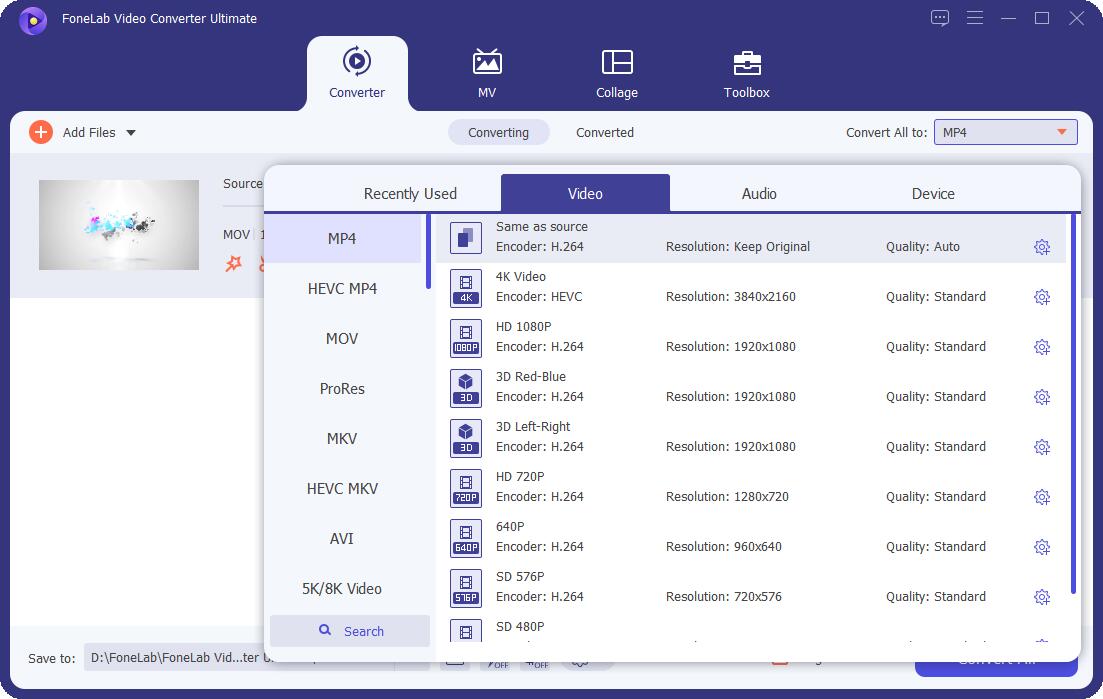
Étape 4Enfin, cliquez sur le Convertir tout dans la partie inférieure droite de l'onglet de la fenêtre et le fichier converti sera enregistré dans le dossier sélectionné que vous avez choisi sur votre ordinateur.

Comment convertir de la musique MP3 avec VLC Media Player
VLC Media Player est un logiciel gratuit à télécharger et à installer sur un ordinateur. Il s'agit d'un lecteur multimédia multiplateforme open source qui s'exécute de manière transparente sur divers systèmes d'exploitation tels que Windows, Mac OSX et Linux. Il peut lire des fichiers multimédias directement à partir de périphériques extractibles ou du PC. De plus, il prend également en charge d'autres fonctions telles que les captures d'écran et la création d'extraits de sources vidéo. Dans notre cas, il peut également être utilisé comme logiciel de prédilection en tant que convertisseur de musique MP3.
Étapes pour convertir de la musique MP3 avec VLC Media Player :
Étape 1Tout d'abord, téléchargez VLC Media Player et installez-le sur votre ordinateur. Ensuite, lancez le logiciel pour accéder à son interface.

Étape 2Sur l'interface de la fenêtre principale, cliquez sur le Média panneau en haut à gauche, puis cliquez sur Convertir / Enregistrer. Après cela, une nouvelle fenêtre contextuelle apparaîtra, puis cliquez sur Ajouter (+) pour insérer votre musique MP3 ou n'importe quel fichier musical.
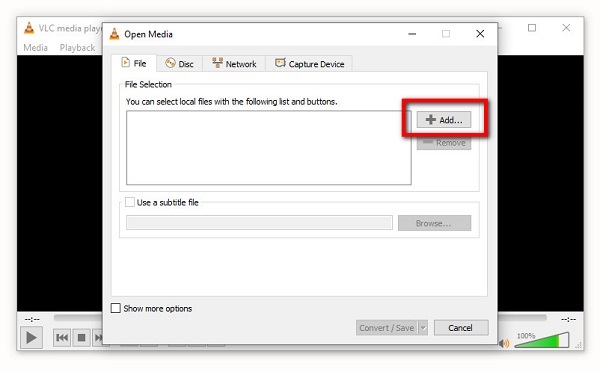
Étape 3Cliquez Convertir / Enregistrer bouton situé dans la partie inférieure. Ensuite, descendez vers le Profil Liste, puis sélectionnez MP3 sortie ou votre format préféré.
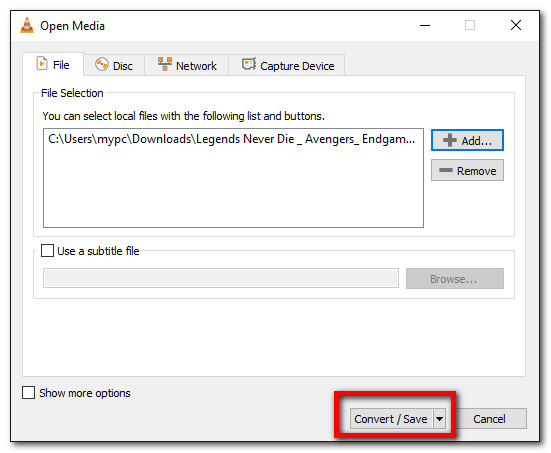
Étape 4Enfin, sur le Convertir Box, sélectionnez le dossier d'emplacement et le nom pour enregistrer le MP3 fichier musical. Clique le Accueil bouton pour procéder au processus de conversion.

Comment convertir de la musique MP3 en ligne
Afin de convertir de la musique en MP3, vous aurez besoin d'un outil ou d'un logiciel pour le faire. Mais, si vous souhaitez convertir de la musique MP3 sans avoir besoin d'installer et de télécharger des outils et des logiciels supplémentaires, il existe de nombreux convertisseurs de musique en ligne en MP3 disponible sur Internet que vous pouvez utiliser.
L'un des outils est le CloudConvert. Il s'agit d'un convertisseur de musique en ligne gratuit en MP3 qui vous permet de convertir vos fichiers dans d'autres formats, mais avec un certain nombre de limitations de taille de fichier associées aux outils d'édition.
Étapes pour convertir de la musique MP3 en ligne (CloudConvert) :
Étape 1Sur votre appareil, accédez à cloudconvert.com. Ensuite, sur l'interface de la page Web, sélectionnez MP3 comme format d'entrée, puis sélectionnez votre format de sortie préféré.
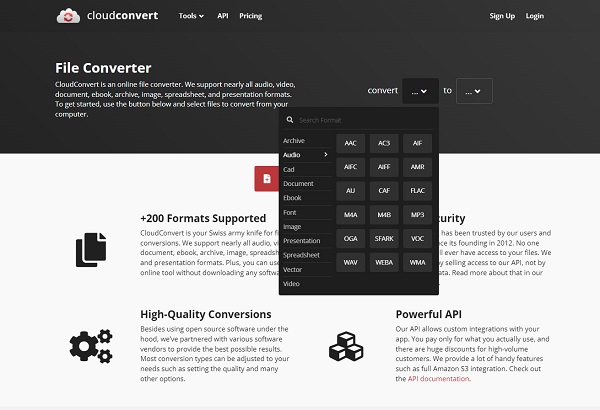
Étape 2Après cela, cliquez sur le Choisir le dossier , puis ajoutez votre fichier dans la fenêtre contextuelle ou faites simplement glisser votre fichier dans le bouton signe plus (+) de la page Web.
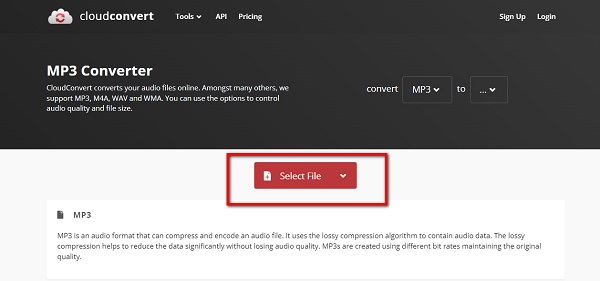
Étape 3Attendez votre MP3 fichier de musique pour effectuer le rendu complet, puis cliquez sur le Convertir pour démarrer le processus de conversion.
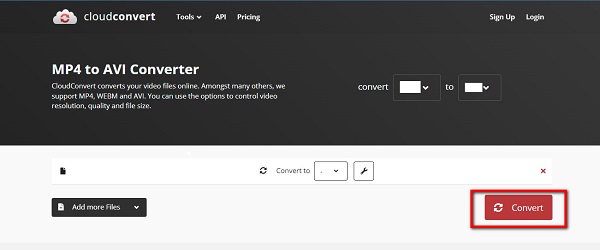
Étape 4Après le processus, cliquez sur le Télécharger bouton et il sera enregistré dans le dossier de votre appareil.
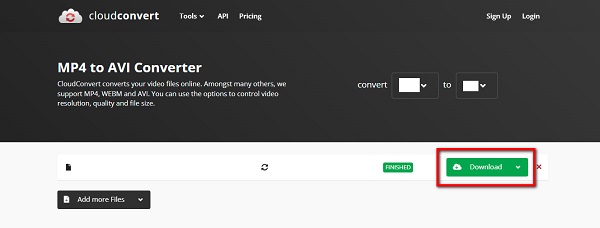
Un autre outil en ligne alternatif que vous pouvez utiliser si vous souhaitez convertir de la musique MP3 en ligne est le convertisseur audio en ligne. Ce logiciel ne nécessite aucune information essentielle. De même, il ne vous oblige pas non plus à télécharger et à installer un outil ou un logiciel additif, mais il vous oblige à disposer d'une connexion Internet pour effectuer le processus de conversion. Il vous permet également de modifier la qualité, le débit, la fréquence et le nombre de canaux d'un fichier audio, ainsi que la lecture inversée ou le fondu entrant, et même de supprimer une voix d'un enregistrement audio. Tout cela est contenu dans un seul outil en ligne qui peut également être utilisé comme convertisseur de musique Apple en MP3, car il est également accessible aux appareils iOS. Cependant, l'inconvénient de cet outil est qu'il s'agit d'un outil dépendant d'Internet.
Étapes pour convertir de la musique MP3 en ligne (convertisseur audio en ligne) :
Étape 1Sur votre appareil, ouvrez toutes les applications de navigation. Ensuite, tapez et accédez à online-audio-converter.com.
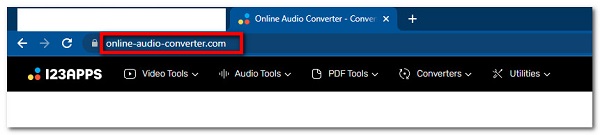
Étape 2Sur l'interface de la page Web, vous verrez un Fichier ouvert bouton où ouvrir un fichier à partir du Galerie de photos, Prendre une photo et Vidéo ou Parcourir sur votre appareil iPhone. Alors que sur le Android appareil sur le Gestionnaire de fichiers.
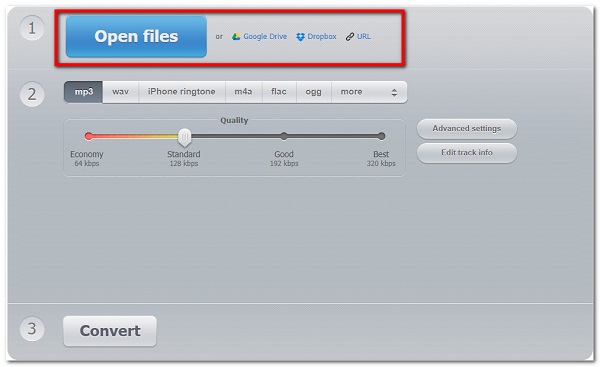
Étape 3Ajoutez votre fichier et attendez votre MP3 musique à télécharger entièrement, puis sélectionnez simplement le format de sortie situé sous votre fichier. Dans cette étape, vous êtes autorisé à ajuster la qualité et le débit binaire sur le Paramètres avancés panneau.
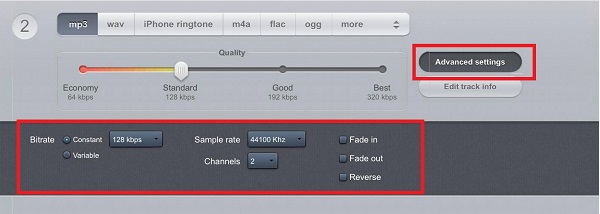
Étape 4Enfin, appuyez sur le Convertir bouton pour démarrer le processus de conversion et le fichier converti sera enregistré sur votre appareil.
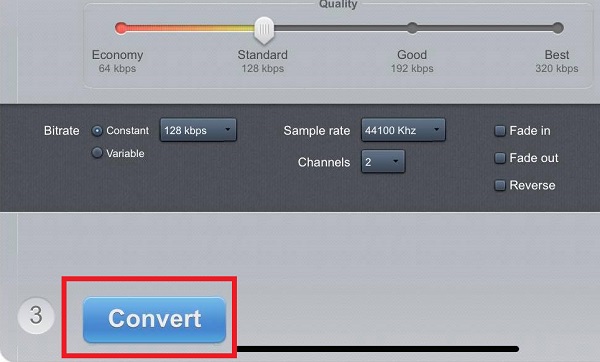
2. Tableau de comparaison à grande échelle entre 3 convertisseurs de musique MP3
| FoneLab Video Converter Ultimate | VLC Media Player | CloudConvert | Convertisseur audio en ligne | |
| Qualité de sortie | Sortie de haute qualité | Sortie de qualité | Sortie de qualité | Sortie de qualité |
| Vitesse de conversion | Processus de conversion rapide | Processus de rendu/conversion lent | Processus de rendu/conversion lent | Processus de rendu/conversion lent |
| Avec des outils de personnalisation/édition | ✔️ | ❌ | ✔️ | ✔️ |
| Support de conversion par lot | ✔️ | ❌ | ❌ | ❌ |
| Taille du fichier de sortie | Taille de fichier petite et raisonnable | Grande taille de fichier | Grande taille de fichier | Grande taille de fichier |
| Systèmes d'exploitation pris en charge | Windows, Mac et Linux | Windows, Mac et Linux | Windows, Mac et Linux | Windows, Mac et Linux |
Video Converter Ultimate est le meilleur logiciel de conversion vidéo et audio qui peut convertir MPG / MPEG en MP4 avec une vitesse rapide et une qualité d'image / son de sortie élevée.
- Convertissez n'importe quelle vidéo / audio comme MPG, MP4, MOV, AVI, FLV, MP3, etc.
- Prise en charge de la conversion vidéo HD 1080p / 720p et 4K UHD.
- Fonctions d'édition puissantes telles que Trim, Crop, Rotate, Effects, Enhance, 3D et plus.
3. FAQ sur la conversion de musique MP3
1. Qu'est-ce qu'un fichier MP3 ?
Le format de fichier MP3 est le format de fichier audio le plus populaire et le plus couramment utilisé. Il peut être enregistré et lu sur les téléphones portables et autres appareils mobiles. Ses données sont compressées, ce qui donne un fichier qui ne représente qu'une fraction de sa taille d'origine. Techniquement, cela signifie que la qualité du son souffre pour atteindre une taille de fichier aussi courte.
2. Les ordinateurs Mac prennent-ils en charge la lecture de fichiers musicaux MP3 ?
Oui absolument. Les ordinateurs Mac et tous les autres appareils prennent en charge la lecture de fichiers MP3. iTunes Music Player intégré aux appareils Apple permet aux utilisateurs de lire des fichiers MP3 et d'autres formats de fichiers sélectionnés. Toutes les solutions mentionnées ci-dessus sont prises en charge par les ordinateurs Mac.
3. Les outils en ligne réduisent-ils la qualité du fichier lors de la conversion ?
Si vous utilisez des outils de conversion en ligne, vous devez vous assurer que votre fichier est entièrement rendu et téléchargé avant de procéder au processus de conversion pour éviter de perdre la qualité de votre fichier. En outre, vous devez vous assurer que vous disposez d'une connexion Internet stable lors de la conversion, car cela peut affecter le processus, ce qui aura un effet sur votre fichier.
Pour conclure, même si vous êtes novice, toutes vos conversions ne seront que du gâteau. Les options énumérées ci-dessus sont plus que suffisantes pour vous aider à démarrer votre projet de conversion. Néanmoins, la conversion vous apportera plus d'avantages que vous ne le pensez. Surtout, nous vous conseillons fortement d'utiliser FoneLab Video Converter Ultimate, qui s'est incontestablement révélée être la solution la plus conviviale et la plus efficace pour vos besoins de conversion.
Video Converter Ultimate est le meilleur logiciel de conversion vidéo et audio qui peut convertir MPG / MPEG en MP4 avec une vitesse rapide et une qualité d'image / son de sortie élevée.
- Convertissez n'importe quelle vidéo / audio comme MPG, MP4, MOV, AVI, FLV, MP3, etc.
- Prise en charge de la conversion vidéo HD 1080p / 720p et 4K UHD.
- Fonctions d'édition puissantes telles que Trim, Crop, Rotate, Effects, Enhance, 3D et plus.
